Par défaut, la plupart des vignettes du menu Démarrer de Windows 10 affichent le nom de l’application ou du programme avec son icône. Certaines applications prennent en charge la fonctionnalité Live Tile et actualisent automatiquement la vignette dans le menu Démarrer pour afficher le dernier contenu.
Comme d’autres nouvelles fonctionnalités, le menu Démarrer de Windows 10 n’est pas sans problèmes. La plupart des utilisateurs qui exécutent Windows 10 depuis sa sortie ont rencontré des problèmes avec le menu Démarrer au moins une fois.
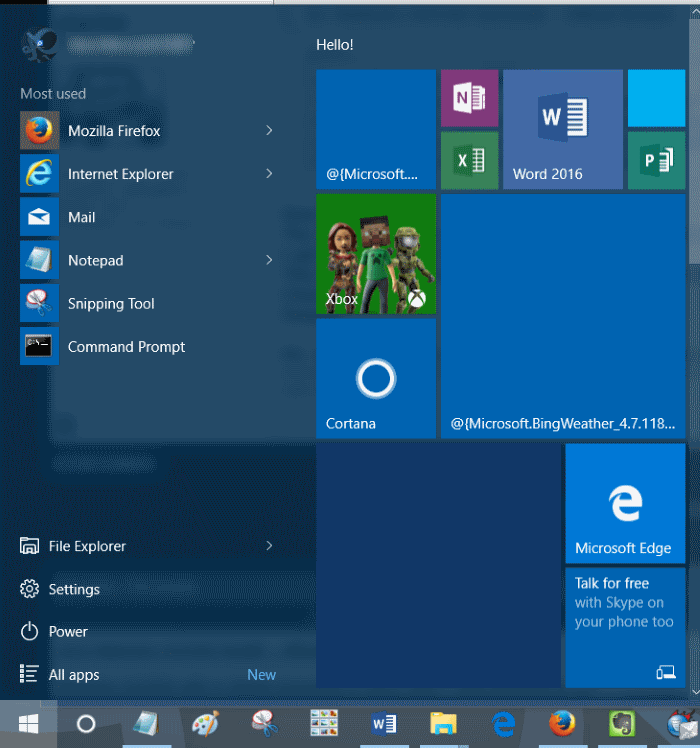
Les vignettes vierges sont l’un des problèmes courants de Windows 10. Parfois, lorsque vous utilisez le menu Démarrer de Windows 10, vous pouvez remarquer que certaines vignettes du menu Démarrer sont vides et n’affiche rien.
Si une ou plusieurs vignettes du menu Démarrer sont vides, vous pouvez suivre les instructions ci-dessous pour résoudre rapidement le problème.
Méthode 1 sur 3
Étape 1: Ouvrez ce PC, Accès rapide ou tout autre dossier situé n’importe où sur votre PC Windows 10.
Étape 2: Ouvrez le Gestionnaire des tâches. Il existe de nombreuses façons d’ouvrir le Gestionnaire des tâches dans Windows 10, mais le moyen le plus simple est de le faire clic-droit sur le bouton Démarrer, puis cliquez sur Gestionnaire des tâches.
Étape 3: Une fois le gestionnaire de tâches ouvert, cliquez sur Plus de détails pour afficher la version complète du Gestionnaire des tâches.
Étape 4: Passer au Processus carte, clic-droit dans l’Explorateur Windows, puis cliquez sur Recommencer option pour redémarrer l’Explorateur de fichiers et le menu Démarrer.
Le menu Démarrer doit maintenant afficher des vignettes d’informations au lieu de vignettes vierges.
Méthode 2 sur 3
Il existe un outil de réparation officiel du menu Démarrer (outil de dépannage) pour Windows 10 pour dépanner et résoudre divers types de problèmes du menu Démarrer, y compris les vignettes vierges.
Si le redémarrage de l’Explorateur Windows (mentionné dans la méthode ci-dessus) n’a pas aidé, vous pouvez essayer d’exécuter l’utilitaire de dépannage officiel du menu Démarrer. Visitez notre outil de réparation du menu Démarrer pour Windows 10 pour télécharger le dépanneur. L’utilitaire de résolution des problèmes peut également être utilisé si le menu Démarrer ne s’ouvre pas ou ne s’ouvre pas correctement.
Méthode 3 sur 3
Si les solutions ci-dessus ne vous ont pas aidé à résoudre le problème, vous pouvez déverrouiller la carte à partir de Démarrer, puis ajouter la même chose pour résoudre le problème de la carte vierge. Une tuile peut être déverrouillée en cliquant avec le bouton droit sur la tuile, puis en cliquant sur Déverrouiller depuis le début option. Pour épingler une vignette, cliquez avec le bouton droit sur une application dans le menu Démarrer ou dans le menu Démarrer de la recherche, puis cliquez sur Épingler pour commencer option.
Faites-nous savoir si vous avez pu corriger les vignettes vierges du menu Démarrer en suivant l’une de ces méthodes.
Notre guide sur la façon d’ajouter le panneau de configuration au guide du menu Démarrer de Windows 10 peut également vous intéresser.